Votre iPhone affiche le message « iPhone indisponible » ? Pas de panique, ce n’est pas la fin du monde ! Ce message apparaît simplement parce que trop de mauvaises tentatives ont été faites pour déverrouiller votre téléphone.
Dans cet article, on vous explique ce qui se passe et on vous propose 5 astuces simples pour retrouver l’accès à votre iPhone. Allez, on y va ensemble !

Dans cet article :
Remarque :Si vous voulez débloquer l'iPhone sans code, vous pouvez directement opter pour le moyen le plus efficace de débloquer « iPhone indisponible » iPhone.
Pourquoi mon iPhone est indisponible ? Que signifie « iPhone indisponible réessayer dans 1 heure » ?
Le message « iPhone indisponible » apparaît généralement après plusieurs tentatives de saisie d'un code erroné sur l'écran de verrouillage. Voici comment cela fonctionne :
- 5 erreurs consécutives : L’iPhone reste accessible.
- 6 erreurs : L’appareil se bloque pendant 1 minute.
- 7 erreurs : Le blocage passe à 15 minutes, et ainsi de suite.
- 10 erreurs
: Votre iPhone est définitivement verrouillé et affiche le message « iPhone indisponible ».
Vous vous demandez comment débloquer un iPhone dans cet état ? Lisez la suite pour découvrir nos solutions simples et efficaces pour retrouver l'accès à votre iPhone disponible.
Si vous avez oublié le code d’accès de votre iPhone/iPad
iPhone indisponible que faire ? 5 solutions pour le débloquer
Si votre iPhone affiche « iPhone indisponible » avec un compte à rebours, laissez le temps s'écouler puis saisissez votre code d'accès. En revanche, si vous voyez simplement « iPhone indisponible » sans indication de temps, cela signifie que votre appareil est désactivé et qu'il faut le débloquer.
Nous vous présentons 5 solutions simples et efficaces pour restaurer l'accès à votre iPhone dans ce cas précis. Avant de plonger dans les méthodes de déblocage, consultez notre tableau comparatif pour choisir l'option la mieux adaptée à votre situation.
Conditions/Méthodes |
|||||
|---|---|---|---|---|---|
La fonction « Localiser » doit être activée |
✖ | ✖ | ✖ | ✖ | ✔ |
La fonction « Localiser » doit être désactivée |
✖ | ✖ | ✖ | ✔ | ✖ |
Apple ID requis |
✖ | ✔ | ✔ | ✔ | ✔ |
Difficulté |
Simple (iOS 7 - iOS 26 |
Simple (iOS 15.2 ou ultérieure) |
Simple (iOS 17 ultérieure) |
Compliqué |
Moyen |
Recommendé |
1. Débloquer iPhone indisponible sans code avec LockWiper
iPhone indisponible que faire ? Vous ne savez pas comment procéder ? Sachez que grâce à l'outil de déverrouillage professionnel pour iPhone - iMyFone LockWiper, vous pouvez débloquer un iPhone indisponible sans aucun code, y compris le mot de passe de l'identifiant Apple. En quelques clics, votre iPhone sera réactivé.
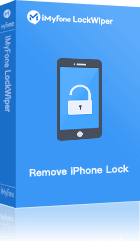
- Débloquer facilement l'iPhone indisponible ou désactivé en seulement 3 étapes.
- Supprimer tous les types de verrou iOS, y compris les codes à 4/6 chiffres, Touch ID, Face ID, etc.
- L'iPhone ne vous demandera plus de code/mot de passe après le déverrouillage.
- Taux de réussite élevé sans besoin de cracker/hacker un iPhone.
- Il fonctionne avec tous les modèles d'iPhone fonctionnant sous iOS 7.0 à iOS 26, y compris iPhone 16/15/14 et plus encore.
Guide étape par étape pour débloquer un iPhone indisponible sans temps
Étape 1. Téléchargez et installez iMyFone LockWiper sur votre ordinateur. Lancez le logiciel, cliquez sur « Déverrouiller le code d'accès de l'écran ».

Étape 2. Cliquez sur le bouton Commencer et connectez votre iPhone indisponible à votre ordinateur à l'aide d'un câble USB.

Étape 3. Confirmez les informations sur l'appareil et le micrologiciel correspondant. S'il y a une erreur, veuillez sélectionner manuellement et appuyez sur le bouton Télécharger.
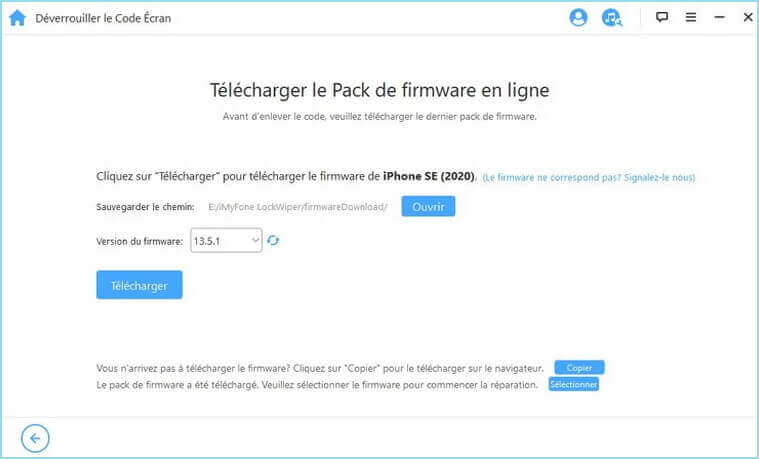
Étape 4. Après avoir téléchargé le firmware, cliquez sur Extraire > Déverrouiller.
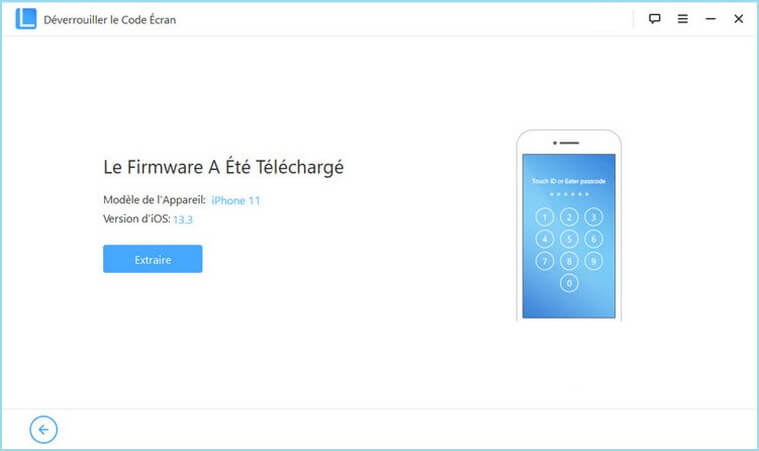
Étape 5. Après quelques minutes d'attente, votre iPhone indisponible sera réactivé.

[Tutoriel vidéo] iPhone indisponible comment faire ? Regardez cette vidéo pour plus d'infos
Cliquez ici pour avoir plus d'avis d'utilisateurs Lockwiper

2. iPhone indisponible que faire sans ordinateur ? Réinitialiser iPhone indisponible
Si vous avez oublié le code d’accès de votre appareil, vous pouvez toujours débloquer iPhone indisponible en utilisant les options Code oublié ? ou Effacer [appareil] que nous offre Apple, pour réinitialiser iPhone indisponible sans utiliser iTunes ou iCloud.
Remarque :
L’option Code oublié ? s’affiche sur votre iPhone si votre appareil utilise iOS 17 ou version ultérieure. L’option Effacer [appareil] s’affiche si votre appareil utilise iOS 15.2, iPadOS 15.2, iOS 16 ou iPadOS 16.
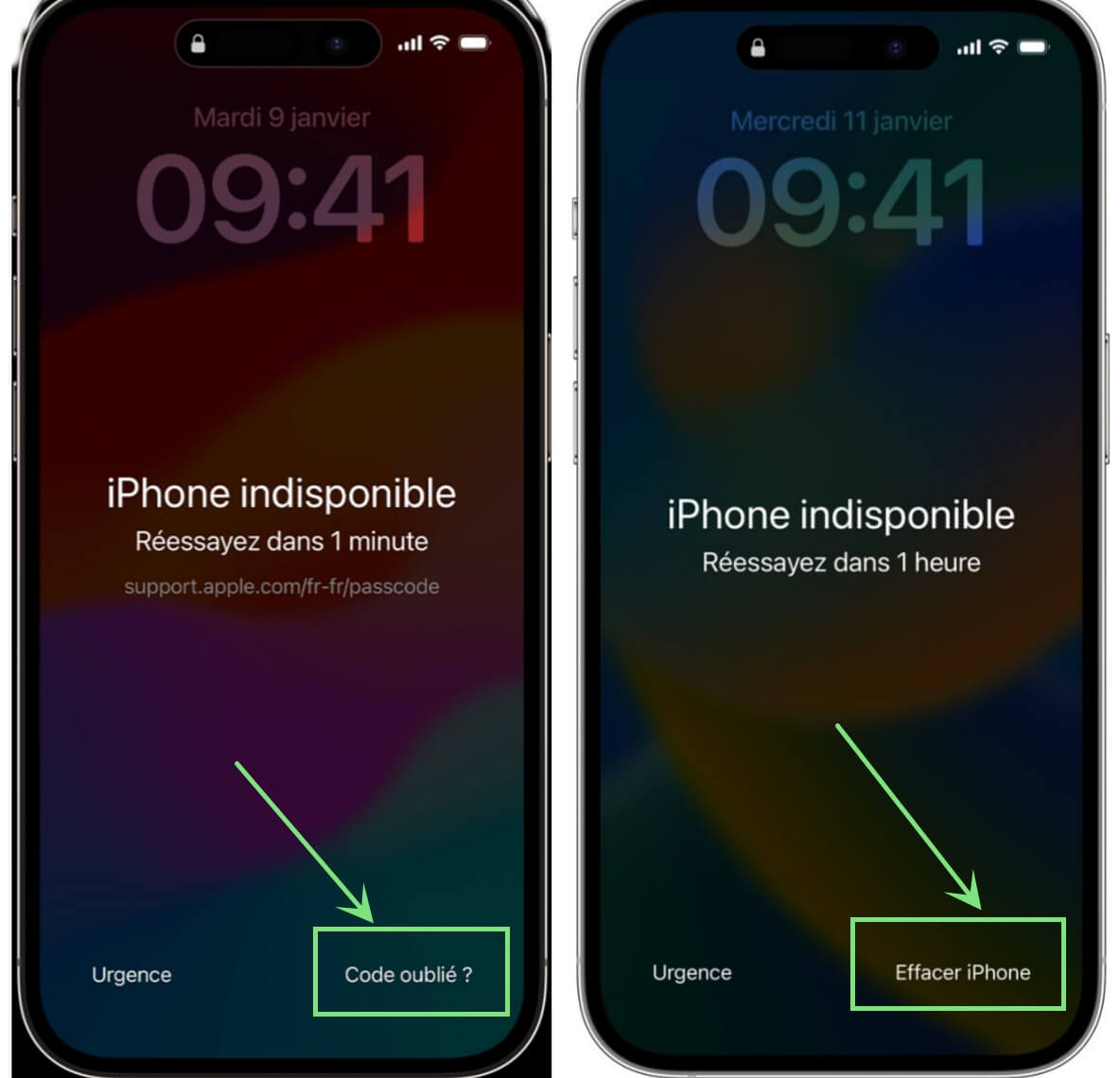
Mais avant d'effacer votre iPhone indisponible, assurez-vous que
- ① votre appareil exécute iOS 15.2 ou une version ultérieure,
- ② vous connaissez l'identifiant et le mot de passe Apple utilisés pour configurer votre iPhone,
- ③Votre appareil est connecté à un réseau Wi-Fi ou cellulaire.
Si ce n'est pas le cas, passez directement aux autres solutions.
Étape 1. Continuez à saisir le code jusqu'à voir le message « [Appareil] indisponible » sur votre écran et que votre appareil vous invite à réessayer ultérieurement.
Étape 2. Si cette option ne s’affiche pas ou alors elle disparaît après avoir redémarré votre iPhone, insérez une carte SIM contenant des données. L’option Effacer l'iPhone ou Code oublié ? s'affiche sur votre écran.

Étape 3. Appuyez sur l’option, ensuite et indiquez que votre iPhone est en mode verrouillage de sécurité, afin que vous puissiez essayer une fois de plus votre mot de passe plus tard ou alors l’effacer maintenant.
Étape 4. Saisissez le mot de passe de votre identifiant Apple pour vous déconnecter de votre compte sur votre appareil. Appuyez sur Effacer iPhone pour supprimer définitivement toutes vos données et tous vos réglages. Le processus d’effacement débute automatiquement.
Note:
Si vous avez une eSIM dans l'iPhone sous iOS 17 ou version ultérieure, vous pouvez choisir entre conserver l'eSIM et effacer les données, ou Supprimer l'eSIM et effacer les données.
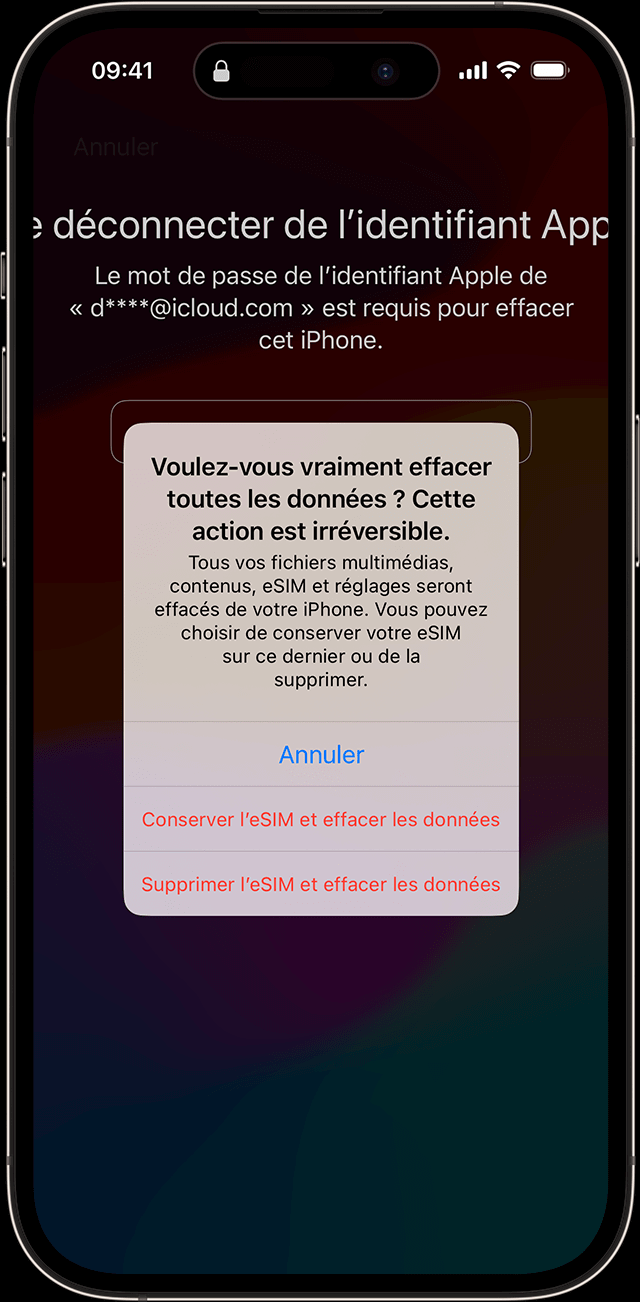
Étape 5. Une fois terminé, configurez votre iPhone comme un nouvel appareil.
3. Saisir l'ancien code (moins de 72 heures après la modification de l’ancien code)
Sous iOS 17 et ultérieures, vous pouvez réinitialiser le code dans les 72 heures suivant sa modification. Cela permet de déverrouiller un iPhone indisponible. Comment déverrouiller un iPhone en réinitialisant le code d’accès ?
Pour réinitialiser le code d’accès iPhone : Lorsque l’écran « iPhone indisponible » apparaît, touchez l’option Code oublié ? > Saisissez l'ancien code. Saisissez votre ancien code d’accès, puis suivez les instructions à l’écran pour en définir un nouveau.
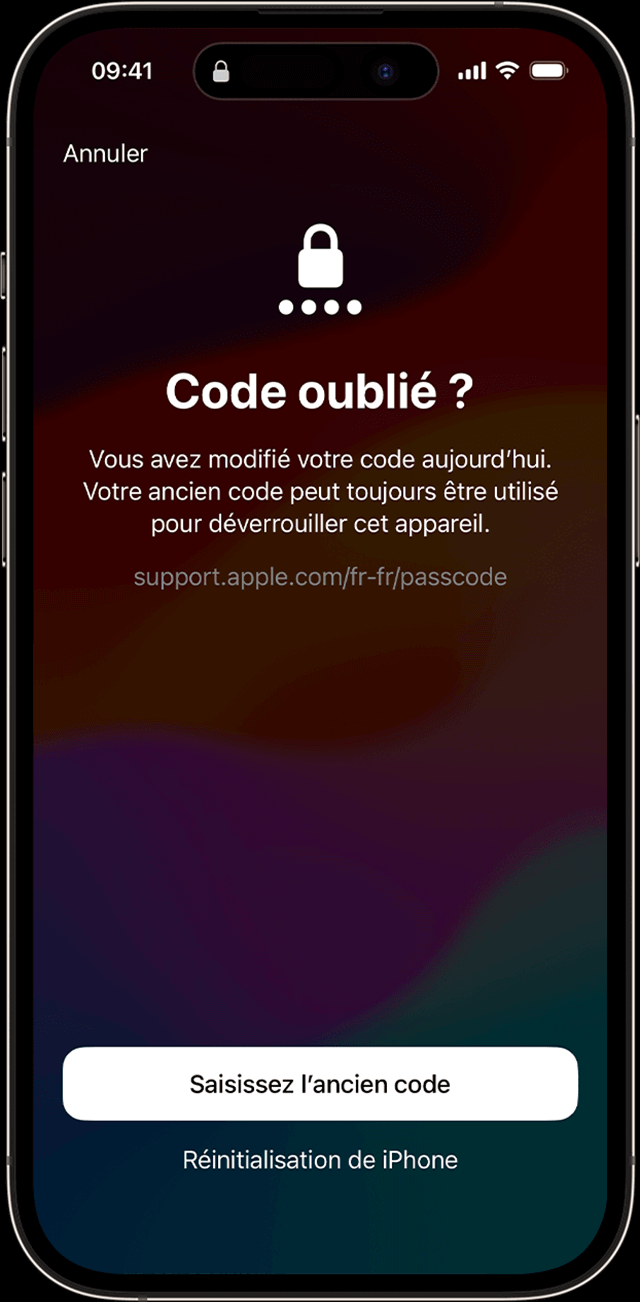
4. Comment débloquer un iPhone indisponible avec iTunes ?
iTunes est l'une des meilleures solutions pour rétablir les réglages d'usine de votre iPhone. Il a toujours été une solution pour débloquer un iPhone indisponible. Pour le faire, suivez les étapes suivantes :
Étape 1. Mettez votre iPhone mode de récupération. Ensuite, connectez-le à iTunes.
Étape 2. Sélectionnez Restaurer pour procéder à une restauration ou à une mise à jour. L'application iTunes lancera le téléchargement et installera la dernière version iOS disponible sur votre iPhone.
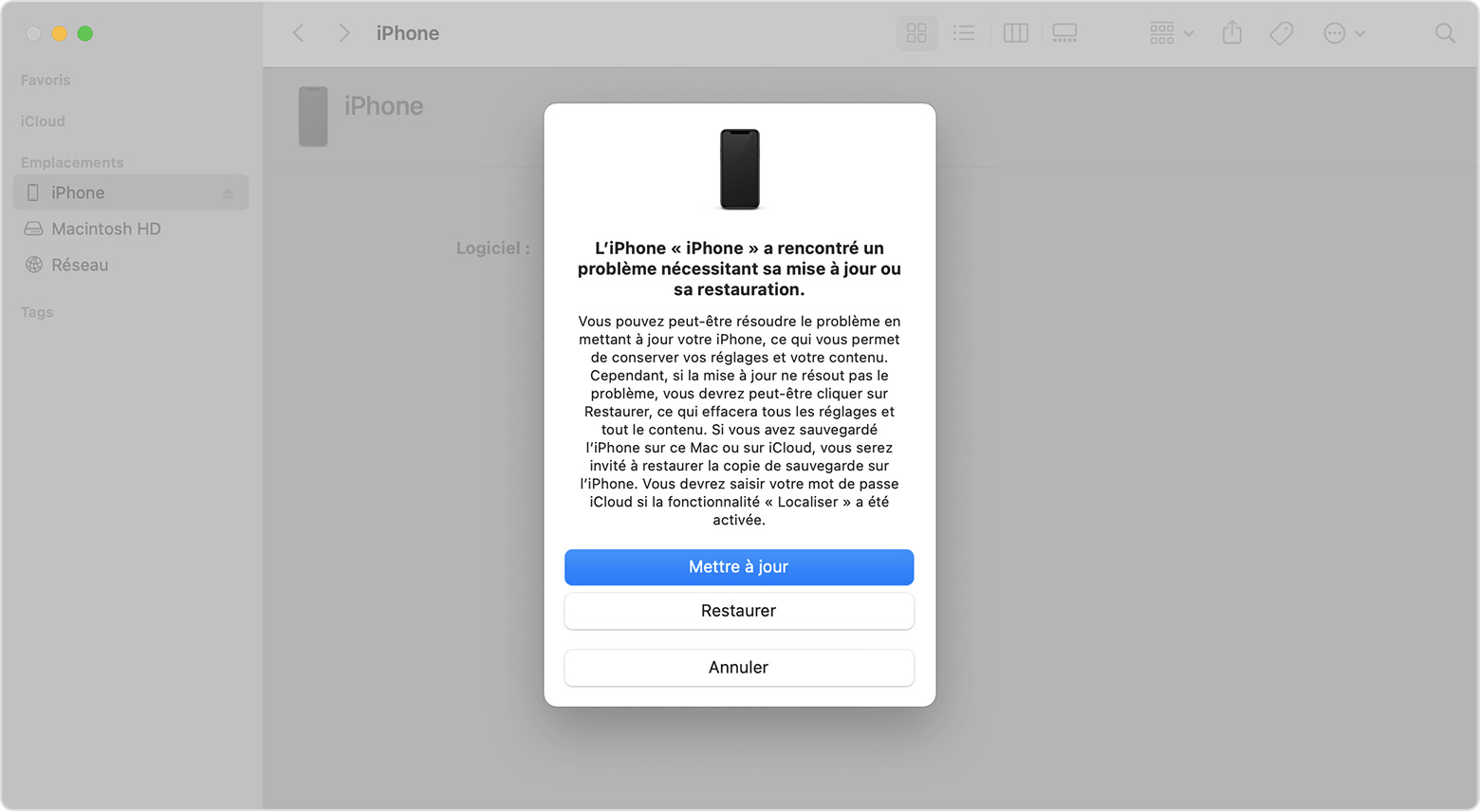
Étape 3. Une fois faite, vous verrez un message que votre iPhone a été restauré aux réglages d'usine, et votre écran affichera « Bonjour ».
Remarque
Si iTunes demande le code de votre iPhone, ou si l'iPhone n'a pas été synchronisé récemment avec iTunes, alors vous ne pouvez pas déverrouiller votre iPhone indisponible avec iTunes. Cette solution ne fonctionnera pas pour vous. Essayez la première solution dans ce cas.
5. Comment débloquer un iphone indisponible sans ordinateur ? Via iCloud
Il est également possible de débloquer un iPhone 16/15/14/13/12/11 indisponible par le biais d'iCloud. Si le mode Localiser est activé sur tous vos appareils Apple, sachez qu'il est possible d'effacer et débloquer votre iPhone indisponible grâce icloud.com. Dans ces étapes bien décrites, nous vous montrons comment procéder :
- Connectez-vous à votre compte iCloud, ensuite allez dans Localiser mon iPhone.
- Sélectionnez tous les appareils dans la barre supérieure au-dessus de votre écran.
- Parmi vos appareils, sélectionnez celui que vous souhaitez déverrouiller, ensuite cliquez sur Effacer l'iPhone et suivez les instructions à l'écran.
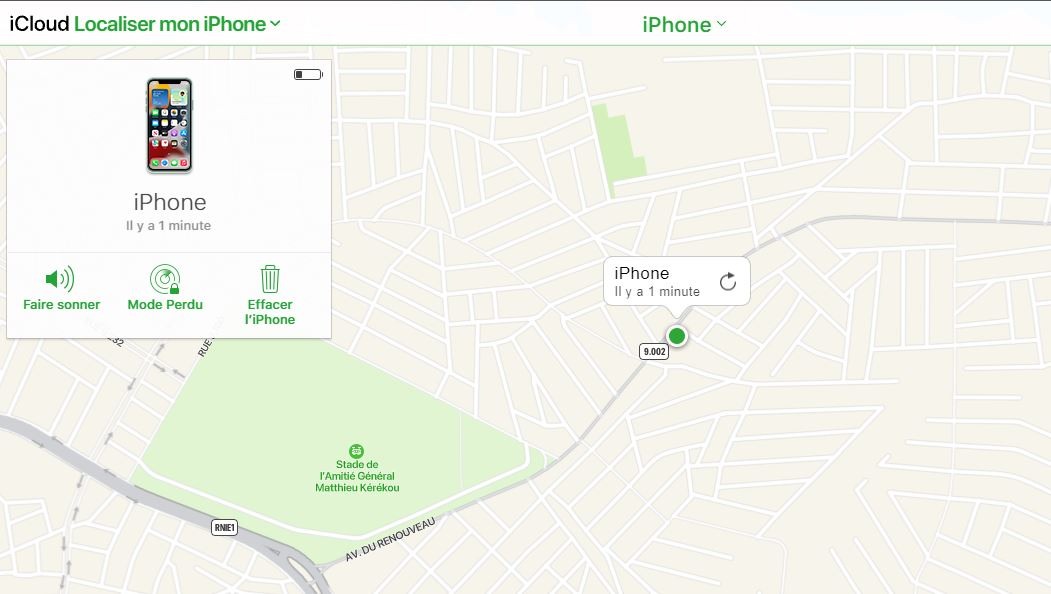
Après cela, votre iPhone indisponible sera réinitialisé. Et après le redémarrage, vous trouverez que le message « iPhone indisponible » a été enlevé.
Ces appareils sont configurés pour que l'effacement débute automatiquement. Celui-ci sera rapide.
Comment éviter le problème d'un iPhone indisponible ?
Le message d'erreur « iPhone indisponible » peut choquer. On pourrait penser que notre mobile est bon pour la casse. Nous savons comment est provoqué ce message d'erreur. Par contre, peu de personnes savent comment éviter le problème d'un iPhone indisponible.
- Assurez-vous que votre mot de passe est mémorable et facile à entrer.
- Toujours savoir où vous avez déposé votre iPhone. Cela évite que d'autres essaient de deviner votre code.
- Soyez vigilant lorsque votre écran est verrouillé et dans votre poche. Il peut considérer toutes les entrées comme une tentative de déverrouillage. Des choses qui arrivent souvent accidentellement.
FAQs sur le message iPhone indisponible iPhone
1 Combien de temps dure le message « iPhone indisponible » ?
Le message « iPhone indisponible » dépend du nombre de tentatives de mot de passe incorrectes.
- Si vous entrez un mauvais code d'accès moins de 5 fois, il n'y a pas de message.
- Après 5 tentatives, vous verrez le message « iPhone indisponible. Réessayez dans 1 minute ».
- Après 6 tentatives, le message indique « iPhone indisponible. Réessayez dans 5 minutes ».
- Après 7 tentatives, le message indique « iPhone indisponible. Réessayez dans 15 minutes ».
- Après 8 ou 9 tentatives, le message indique « iPhone indisponible. Réessayez dans 1 heure ».
- Après 10 tentatives erronées, votre iPhone est totalement désactivé.
Pour les appareils sous iOS 15.2, le message s'affiche comme suit : « L'iPhone est désactivé, se connecter à iTunes ».
2 Est-ce que l'iPhone est indisponible en dehors d'un mauvais code d'accès ?
En principe, il n'y a pas d'autre possibilité. L'iPhone ne peut être indisponible que si vous avez saisi le code d'accès erroné un certain nombre de fois. Notez que si vous saisissez 10 fois un code d'accès erroné, votre iPhone sera indisponible.
3 Est-il possible de débloquer un iPhone indisponible ?
Si votre iPhone 13/12/11/X/XR/XS/8 affiche le message « iPhone indisponible », il sera difficile de le déverrouiller à moins d'utiliser un outil de déverrouillage iOS professionnel. Tout ce que vous pouvez faire, c'est d'effacer complètement votre iPhone et restaurer à partir de votre sauvegarde iCloud/iTunes la plus récente.
Conclusion
Un mauvais mot de passe à plusieurs reprises est un piratage, selon l'iPhone. Et la sécurité de l’iPhone ne permet pas à quiconque d’avoir accès à votre iPhone frauduleusement. D’où le message iPhone indisponible iPhone. Cependant, plusieurs solutions permettent de le contourner. La plus fiable est iMyFone LockWiper. Il débloque votre iPhone indisponible sans aucun code. Venez le télécharger et l'utiliser !





